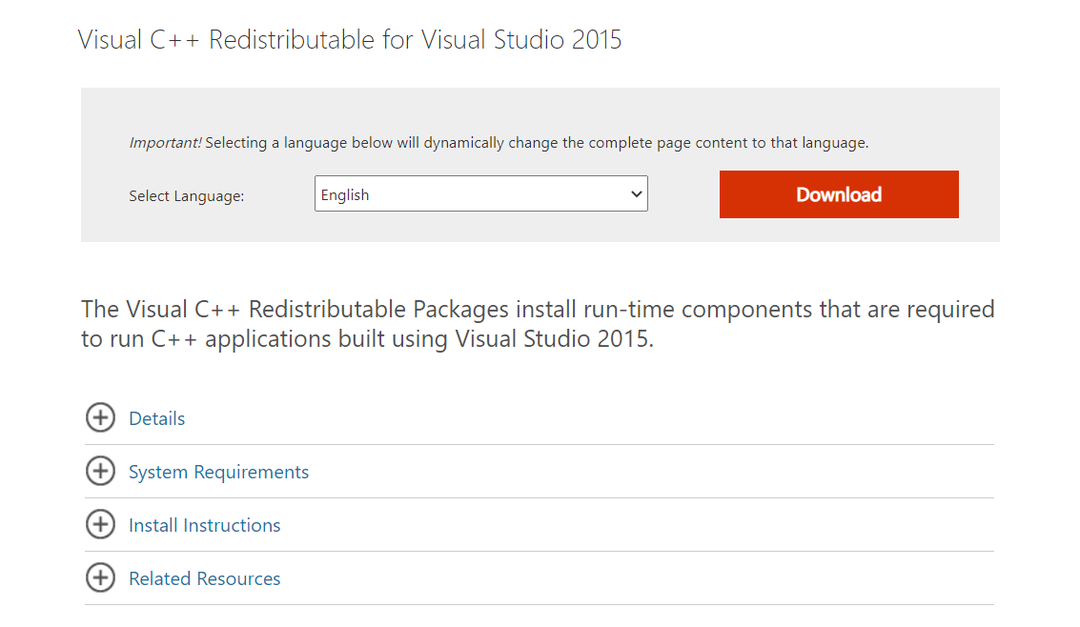- ผู้ใช้จำนวนมากที่เล่น Age of Empires 4 รายงานว่าไม่สามารถเปลี่ยนการตั้งค่ากราฟิกได้
- อาจเป็นเพราะปัญหาความเข้ากันได้ การเรียกใช้เกมบนพีซีที่ไม่รองรับ หรือ Windows เวอร์ชันเก่า เป็นต้น
- คุณสามารถแก้ไขปัญหาได้อย่างง่ายดายโดยแก้ไขไฟล์เกม อัปเดต Windows หรือวิธีอื่นๆ มากมาย
- นอกจากนี้ ให้ค้นหาเกี่ยวกับกลุ่มต่างๆ ใน Age of Empires 4 เพื่อค้นหากลุ่มที่ดีที่สุด

NSติดตั้งโดยคลิกดาวน์โหลดไฟล์
ซอฟต์แวร์นี้จะซ่อมแซมข้อผิดพลาดทั่วไปของคอมพิวเตอร์ ปกป้องคุณจากการสูญหายของไฟล์ มัลแวร์ ความล้มเหลวของฮาร์ดแวร์ และปรับแต่งพีซีของคุณเพื่อประสิทธิภาพสูงสุด แก้ไขปัญหาพีซีและลบไวรัสทันทีใน 3 ขั้นตอนง่ายๆ:
- ดาวน์โหลด Restoro PC Repair Tool ที่มาพร้อมกับสิทธิบัตรเทคโนโลยี (มีสิทธิบัตร ที่นี่).
- คลิก เริ่มสแกน เพื่อค้นหาปัญหาของ Windows ที่อาจทำให้เกิดปัญหากับพีซี
- คลิก ซ่อมทั้งหมด เพื่อแก้ไขปัญหาที่ส่งผลต่อความปลอดภัยและประสิทธิภาพของคอมพิวเตอร์ของคุณ
- Restoro ถูกดาวน์โหลดโดย 0 ผู้อ่านในเดือนนี้
แฟรนไชส์ Age of Empires หนึ่งในเกมกลยุทธ์ที่ได้คะแนนสูงที่สุด อยู่ที่นี่แล้วกับ Age of Empires 4 และสิ่งนี้มีให้มากมายทั้งในแง่ของเนื้อหาและกราฟิก อย่างไรก็ตาม ผู้ใช้บางรายรายงานว่าไม่สามารถเปลี่ยนการตั้งค่ากราฟิกใน Age of Empires 4 ได้
ในกรณีนี้ เมื่อใดก็ตามที่พวกเขาพยายามเปลี่ยนแปลงการตั้งค่ากราฟิก หน้าจออาจเป็นสีดำหรือเกมหยุดทำงาน
ในขณะที่บางคนมีปัญหากับการตั้งค่ากราฟิกของระบบหรือปัญหาไดรเวอร์ แต่คนอื่น ๆ พบว่าความเข้ากันได้หรือการตั้งค่าแอพนั้นเป็นตัวการ
ในการเสนอราคาเพื่อนำเสนอแนวทางแก้ไขที่ดีที่สุด เราได้ดำเนินการผ่านฟอรัมมากมายที่ผู้ใช้โพสต์เกี่ยวกับเรื่องนี้และปัญหาอื่นๆ ที่คล้ายคลึงกัน
และในส่วนต่อไปนี้ เราได้ระบุวิธีแก้ปัญหาที่มีประสิทธิภาพที่สุด ในกรณีที่คุณไม่สามารถเปลี่ยนการตั้งค่ากราฟิกใน Age of Empires 4
ข้อกำหนดขั้นต่ำของระบบสำหรับ Age of Empires 4 คืออะไร?
นับตั้งแต่ Age of Empires 4 ออกวางจำหน่าย แฟน ๆ ต่างก็ตื่นเต้นและกระตือรือร้นที่จะตรวจสอบว่าพีซีของพวกเขาสามารถเล่นเกมได้หรือไม่ คุณสามารถหาได้จาก .ของเรา คู่มือที่มีรายละเอียดข้อกำหนดของระบบสำหรับ Age of Empires 4.
นอกจากนี้ ขอแนะนำว่าอย่างน้อยคอมพิวเตอร์ของคุณต้องตรงตามข้อกำหนดขั้นต่ำ หากไม่ใช่คอมพิวเตอร์ที่แนะนำ เพื่อให้แน่ใจว่าคุณจะไม่พบข้อผิดพลาดขณะเล่นเกม คล้ายกับที่เราพูดถึงในที่นี้
ฉันจะทำอย่างไรหากฉันไม่สามารถเปลี่ยนการตั้งค่ากราฟิกใน Age of Empires 4 ได้
1. รีสตาร์ท PC
- ไปที่เดสก์ท็อปแล้วกด Alt + F4 เพื่อเปิด ปิด Windows กล่อง.
- คลิกที่เมนูแบบเลื่อนลงและเลือก เริ่มต้นใหม่ จากรายการตัวเลือกที่ปรากฏ
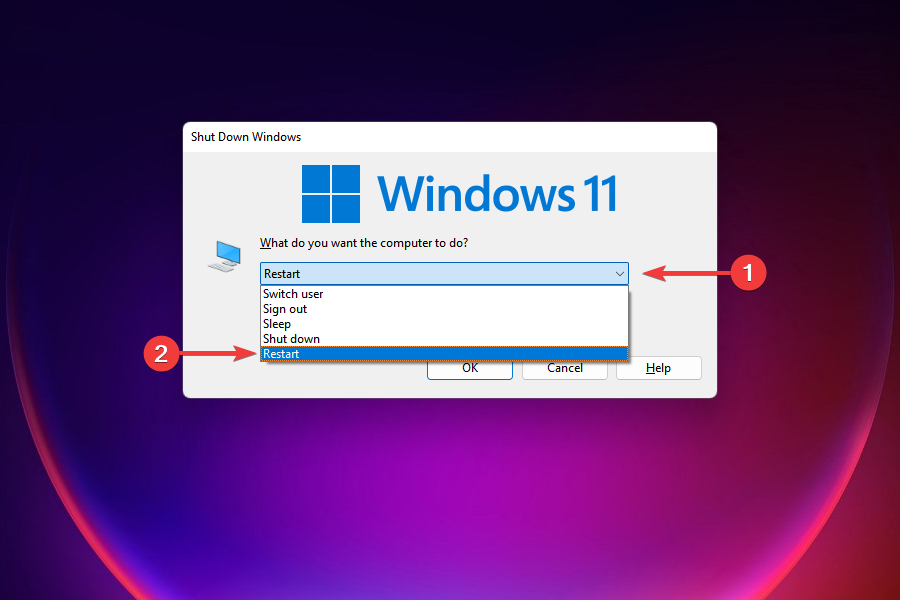
- คลิกที่ ตกลง เพื่อรีสตาร์ท Windows
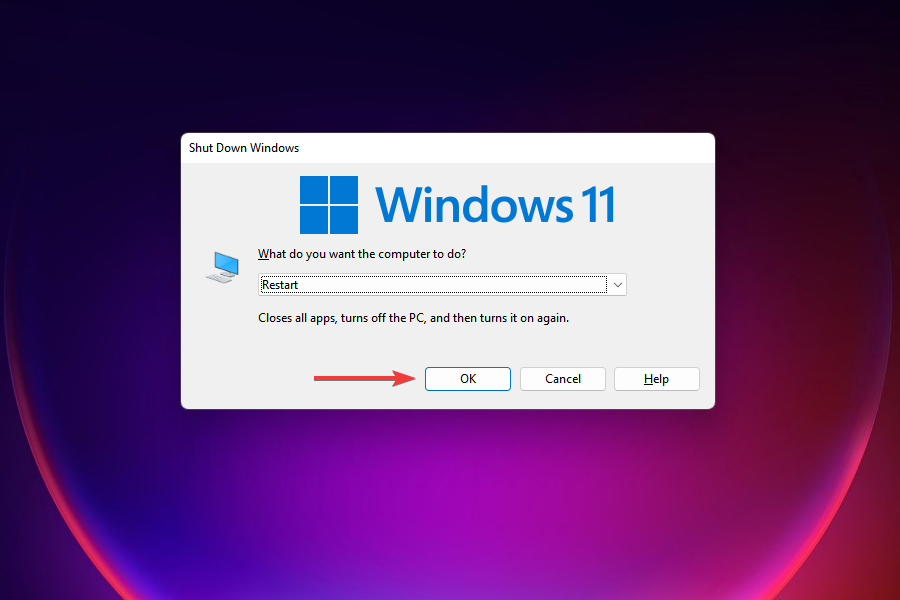
หากเป็นข้อบกพร่องที่ขัดขวางไม่ให้คุณเปลี่ยนการตั้งค่ากราฟิกใน Age of Empires 4 การรีสตาร์ทอย่างง่ายจะช่วยแก้ปัญหาได้ เมื่อคุณรีบูทระบบ ระบบปฏิบัติการจะถูกรีโหลดใหม่และบั๊กชั่วคราวจะถูกกำจัด ดังนั้นจึงช่วยแก้ปัญหาได้
2. แก้ไขไฟล์เกม Age of Empires 4
- กด Windows + อี ที่จะเปิดตัว File Explorer.
- นำทางตามเส้นทางต่อไปนี้หรือวางลงในแถบที่อยู่ที่ด้านบนแล้วกด เข้า:
Documents\My Games\Age of Empires 4\Users\NewProfile3.xml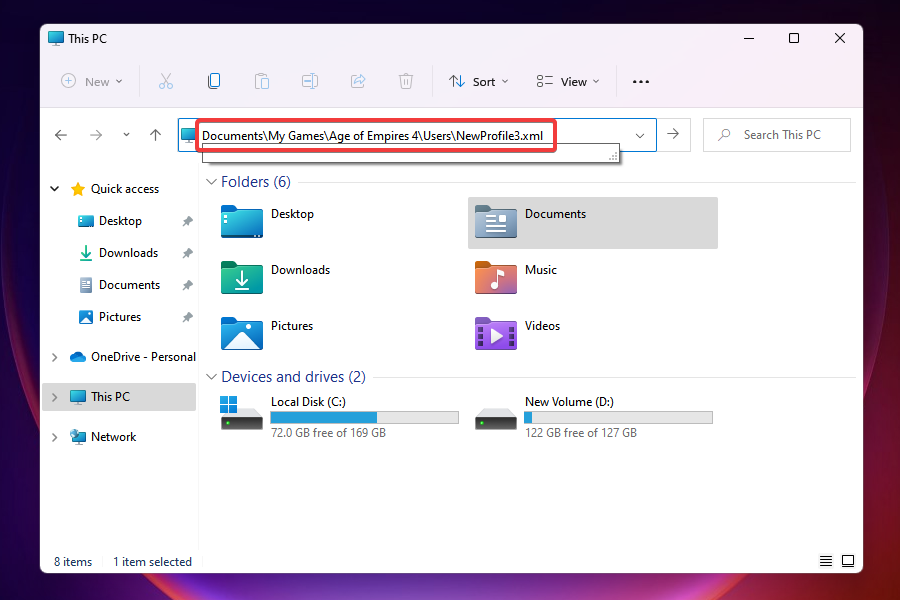
- คุณสามารถใช้ได้ แผ่นจดบันทึก++ หรือตัวแก้ไข XML อื่น ๆ เพื่อทำการเปลี่ยนแปลงที่นี่
- ตอนนี้ค้นหาบรรทัดด้วย ตัวเลือกgrfxres และแทนที่ด้วยสิ่งนี้:
1920 x 1080 - บันทึกการเปลี่ยนแปลงและควรสะท้อนให้เห็นในเกม
นอกเหนือจากการตั้งค่าความละเอียดที่เราตั้งค่าไว้ที่นี่ คุณสามารถตรวจสอบตัวเลือกอื่นๆ ที่มีในเมนูดรอปดาวน์สำหรับตัวเลือกเดียวกัน และใช้งานได้เช่นกัน เพียงแทนที่ค่าความละเอียดในบรรทัดด้านบน และการตั้งค่ากราฟิกใน Age of Empires 4 จะเปลี่ยนไป
3. เปลี่ยนโหมดความเข้ากันได้ของ Age of Empires 4
- กด Windows + อี เพื่อเปิดตัว File Explorerอย่างที่คุณทำก่อนหน้านี้
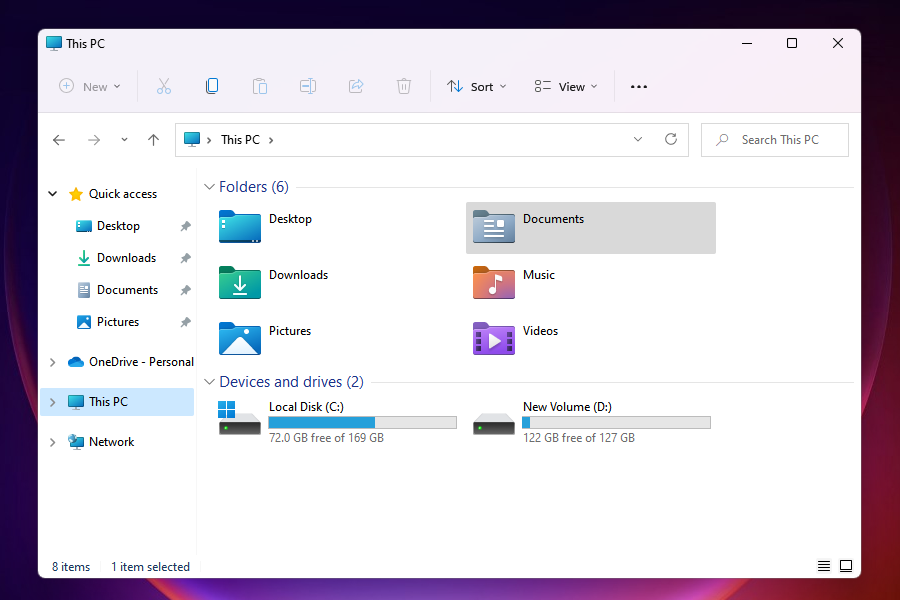
- นำทางไปยังเส้นทางเดียวกับที่คุณทำในโปรแกรมแก้ไขล่าสุดเพื่อเปิดไฟล์ XML:
\Documents\My Games\Age of Empires 4\Users\NewProfile3.xml - คราวนี้ แทนที่จะเปลี่ยนความละเอียด เราจะปรับเปลี่ยนโหมดความเข้ากันได้
- ค้นหาและลบบรรทัดนี้ในไฟล์ XML:
เท็จ - ตอนนี้ให้วางสิ่งนี้แทน:
จริง - หลังจากเปลี่ยนโหมด คุณควรจะทำการเปลี่ยนแปลงที่ต้องการในการตั้งค่าเกมได้แล้ว
หากการแก้ไขล่าสุดไม่ได้ผล คุณสามารถลองเปลี่ยนโหมดความเข้ากันได้ในไฟล์ XML และดูว่าจะช่วยได้หรือไม่ ผู้ใช้ส่วนใหญ่ที่ไม่สามารถเปลี่ยนการตั้งค่ากราฟิกใน Age of Empires 4 พบว่าวิธีนี้มีประโยชน์
4. อัปเดต Windows 11
- กด Windows + ผม เพื่อเปิด การตั้งค่า แอป.
- เลือก Windows Update จากแท็บที่แสดงในบานหน้าต่างนำทางด้านซ้าย
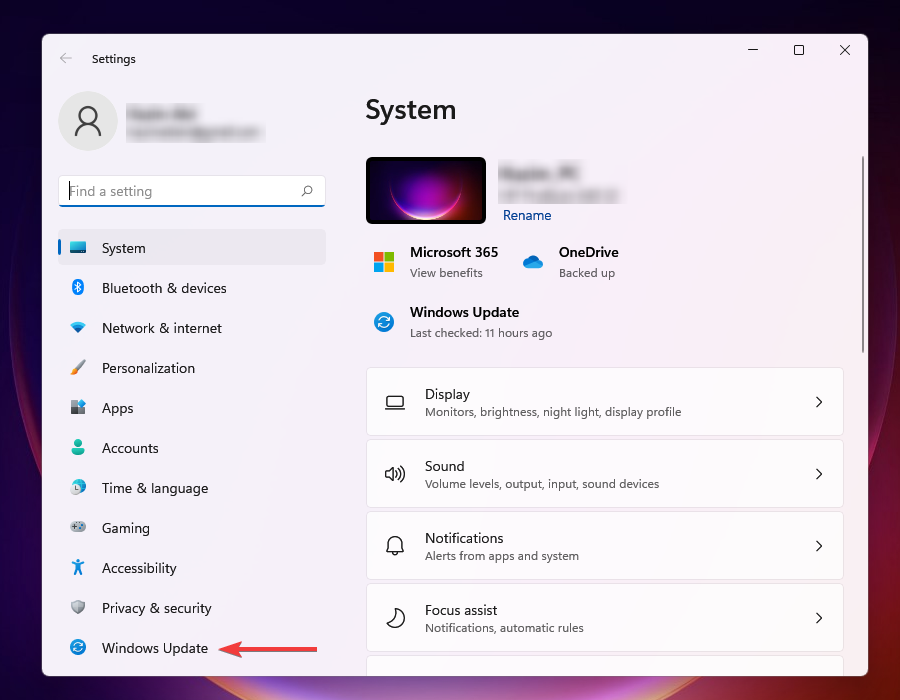
- อีกครั้ง เลือก Windows Update ตัวเลือกทางด้านขวา
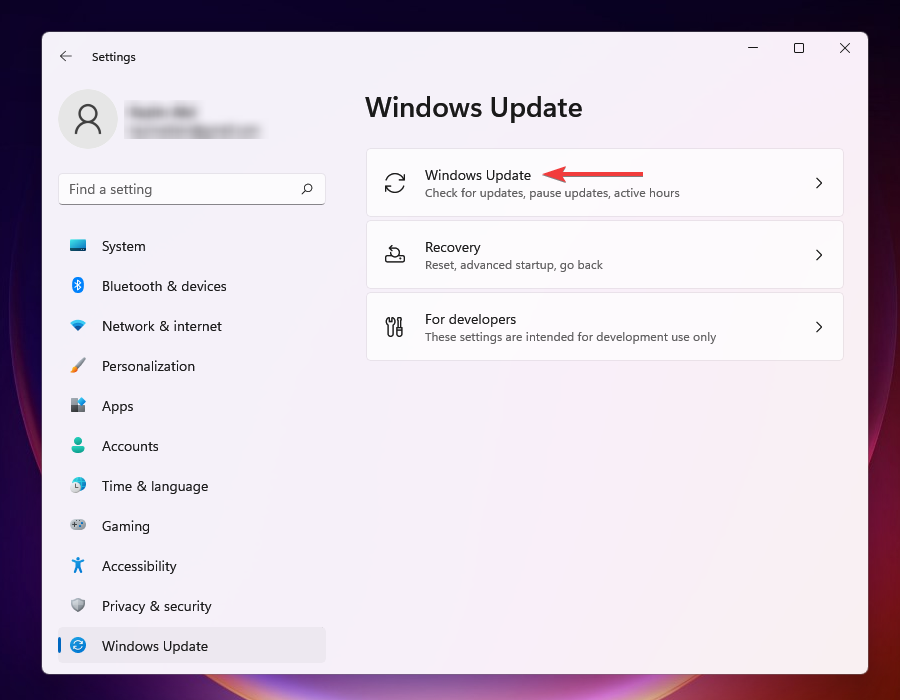
- คลิกที่ ตรวจสอบสำหรับการอัพเดต เพื่อสำรวจการอัปเดตที่มีอยู่และดาวน์โหลดและติดตั้ง
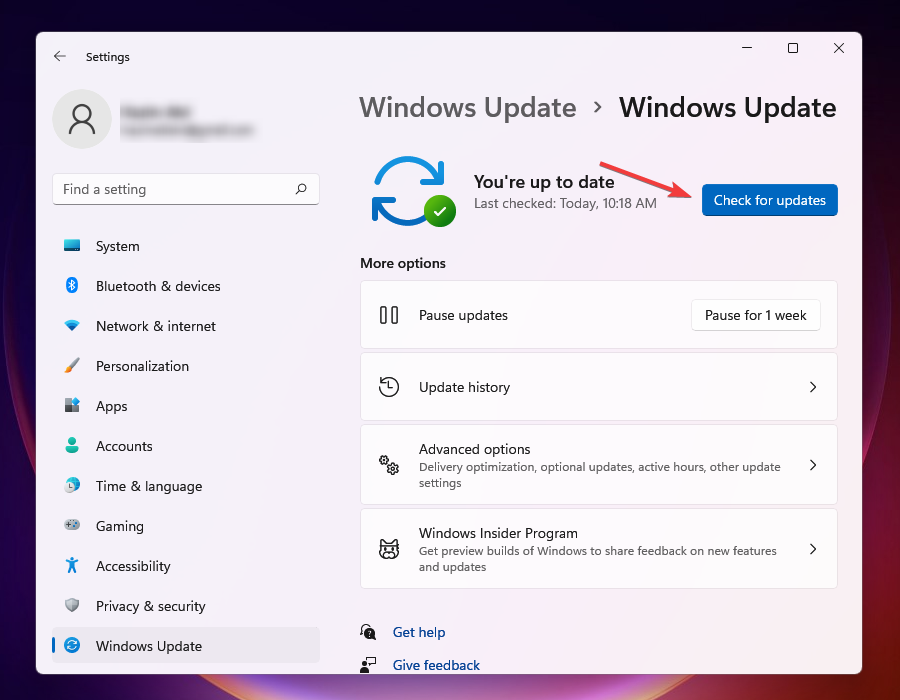
หากคุณใช้ Windows เวอร์ชันเก่า มีโอกาสที่ปัญหาดังกล่าวจะทำให้เกิดปัญหาเมื่อเปลี่ยนการตั้งค่ากราฟิกใน Age of Empires 4 ในการอัปเดตแต่ละครั้ง การปรับปรุงบางอย่างพร้อมกับแพตช์จะถูกปล่อยออกมา และสิ่งเหล่านี้สามารถช่วยแก้ไขปัญหาได้
เคล็ดลับจากผู้เชี่ยวชาญ: ปัญหาพีซีบางอย่างแก้ไขได้ยาก โดยเฉพาะอย่างยิ่งเมื่อพูดถึงที่เก็บที่เสียหายหรือไฟล์ Windows ที่หายไป หากคุณกำลังมีปัญหาในการแก้ไขข้อผิดพลาด ระบบของคุณอาจเสียหายบางส่วน เราแนะนำให้ติดตั้ง Restoro ซึ่งเป็นเครื่องมือที่จะสแกนเครื่องของคุณและระบุว่ามีข้อผิดพลาดอะไร
คลิกที่นี่ เพื่อดาวน์โหลดและเริ่มการซ่อมแซม
คุณสมบัติที่สำคัญอีกประการสำหรับการทำงานอย่างมีประสิทธิภาพของ Age of Empires 4 และเกมระดับไฮเอนด์อื่นๆ คือ คุณต้องมี DirectX. เวอร์ชันล่าสุด ติดตั้ง
และส่วนที่ดีที่สุด คุณจะได้รับการอัปเดตผ่านทาง Windows Update เท่านั้น ไปข้างหน้าและตรวจสอบว่ามีเวอร์ชันใหม่กว่าและดาวน์โหลดหรือไม่
5. อัพเดตไดรเวอร์กราฟิก
- คลิกขวาที่ เริ่ม ปุ่มหรือกด Windows + NS เพื่อเปิด การเข้าถึงด่วน เมนู แล้วเลือก ตัวจัดการอุปกรณ์ จากรายการตัวเลือก
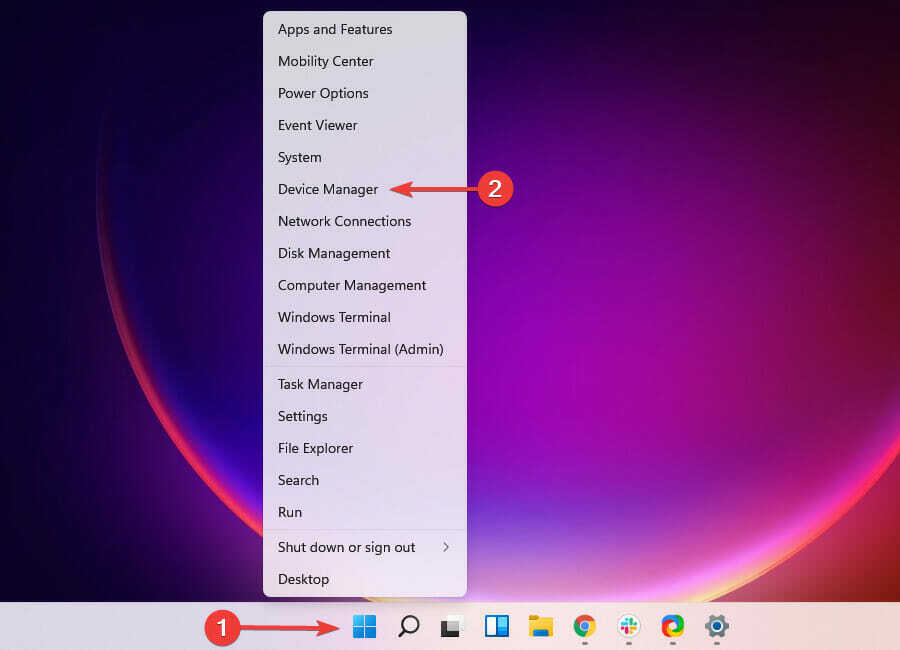
- ค้นหาและดับเบิลคลิกที่ การ์ดแสดงผล เพื่อขยายและดูอุปกรณ์ด้านล่าง
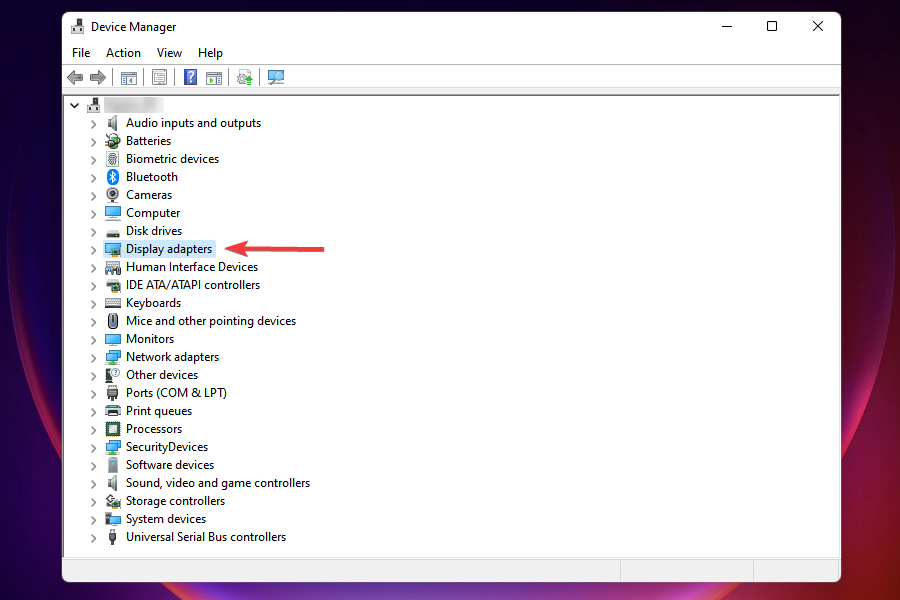
- คลิกขวาที่การ์ดจอแล้วเลือก อัพเดทไดรเวอร์ จากเมนูบริบท
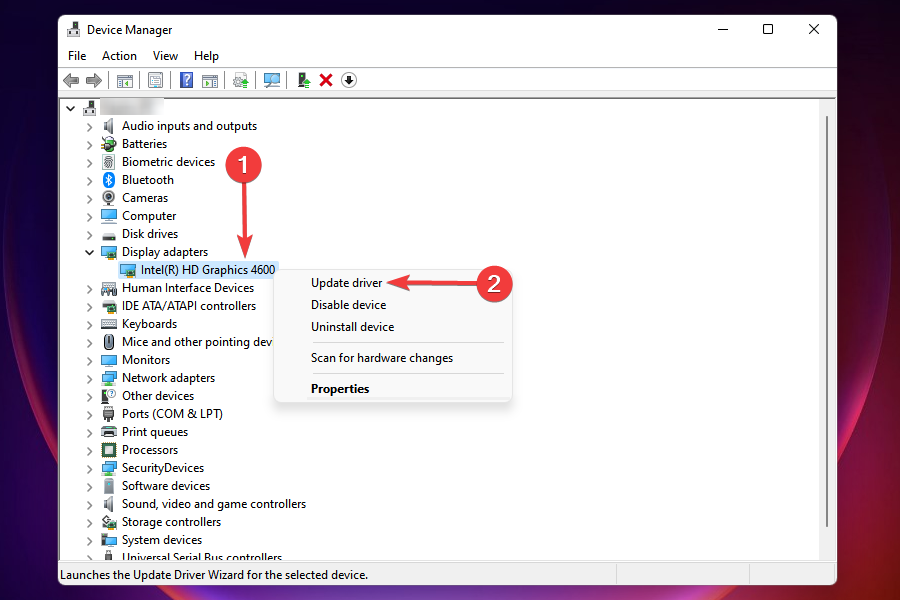
- คลิกที่ ค้นหาไดรเวอร์โดยอัตโนมัติ จากสองตัวเลือกที่แสดงไว้ที่นี่ Windows จะค้นหาไดรเวอร์ที่ดีที่สุดในคอมพิวเตอร์ของคุณและติดตั้ง
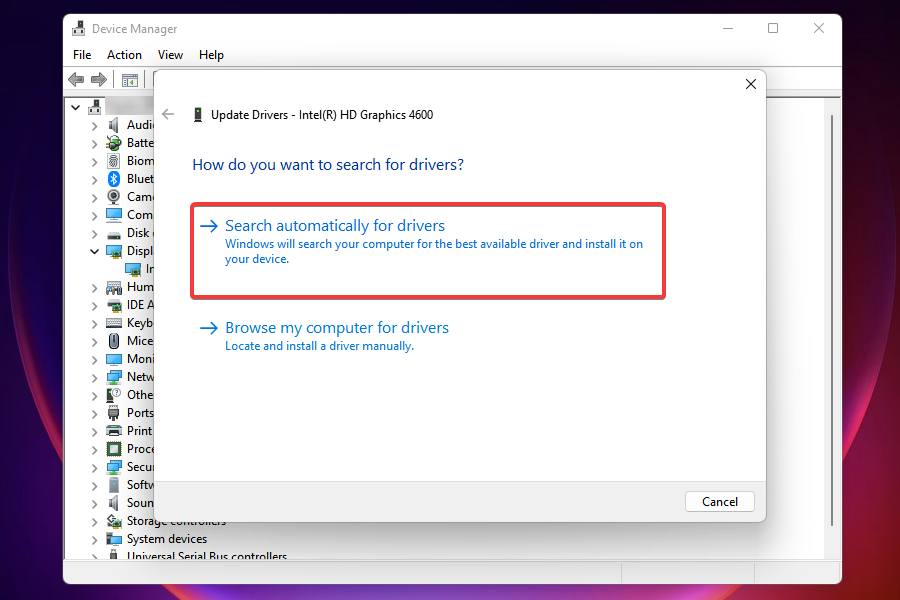
ในกรณีที่คุณใช้ไดรเวอร์กราฟิกรุ่นเก่า อาจเกิดปัญหาหลายอย่าง สิ่งเหล่านี้อาจมีตั้งแต่ปัญหาขณะเล่นเกมไปจนถึงการทำงานบน Windows
หาก Windows ไม่พบเวอร์ชันที่ดีกว่าในระบบ คุณสามารถลอง วิธีอื่นๆ ในการอัปเดตไดรเวอร์. หลังจากคุณติดตั้งไดรเวอร์ล่าสุดแล้ว ให้ตรวจสอบว่าคุณสามารถเปลี่ยนการตั้งค่ากราฟิกใน Age of Empires 4 ได้หรือไม่
ขอแนะนำให้สแกนพีซีของคุณด้วยซอฟต์แวร์อัพเดตไดรเวอร์ของบริษัทอื่นที่มีชื่อเสียง ตัวอัปเดตไดรเวอร์ของบริษัทอื่น เช่น ซ่อมไดร์เวอร์ เป็นอุดมคติในเรื่องนั้น
6. ปิดการใช้งาน/ถอนการติดตั้งแอพที่ขัดแย้งกัน
บันทึก
คุณสามารถปิดการใช้งานแอพได้จากส่วนการตั้งค่าในตัว ขอแนะนำให้คุณตรวจสอบเว็บไซต์อย่างเป็นทางการเพื่อค้นหาขั้นตอนในการปิดการใช้งานแอพที่ขัดแย้งกัน ในกรณีที่การปิดใช้งานไม่ทำงาน ให้ทำตามขั้นตอนด้านล่างเพื่อถอนการติดตั้งแอป
- กด Windows + ผม เพื่อเปิด การตั้งค่า แอป.
- เลือก แอพ แท็บจากบานหน้าต่างนำทางด้านซ้าย
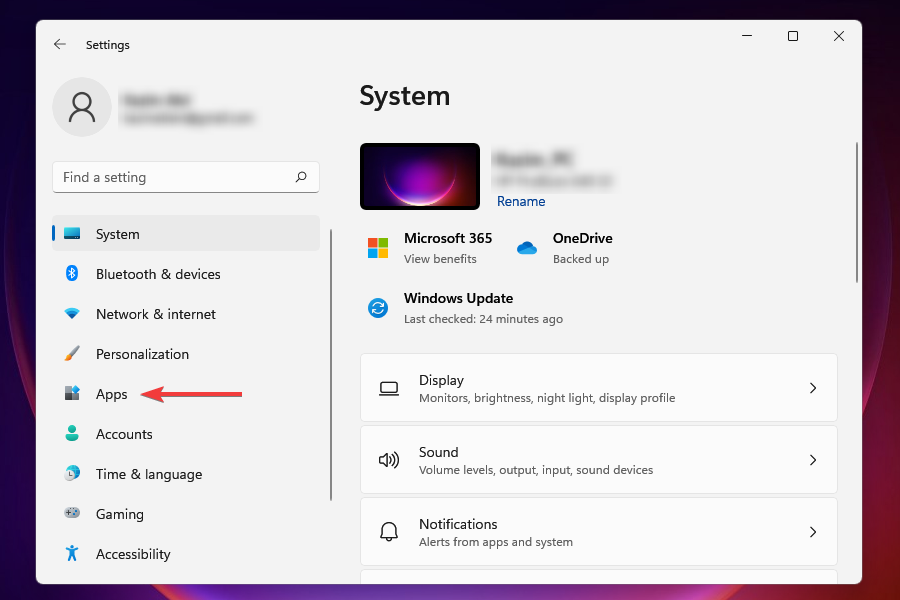
- คลิกที่ แอพที่ติดตั้ง ทางขวา.
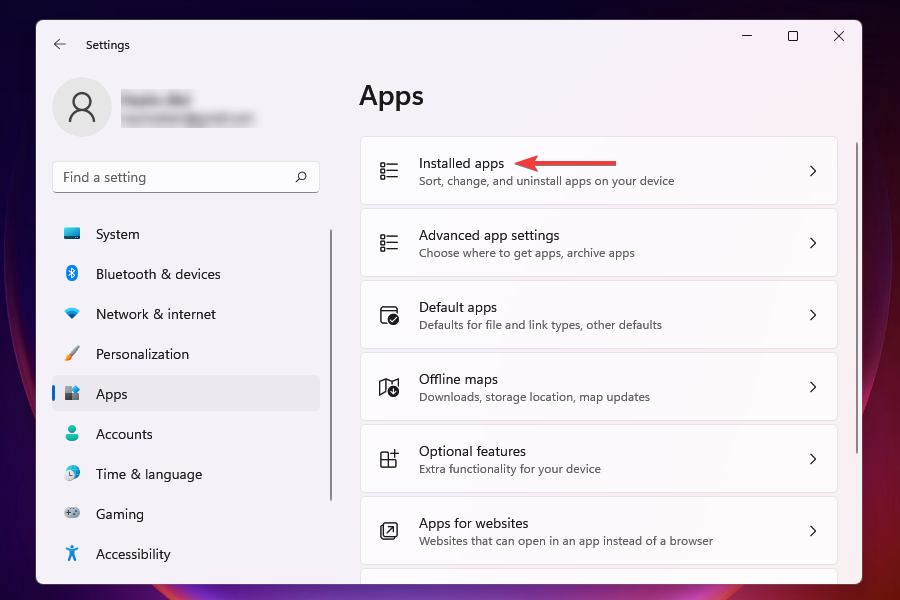
- ค้นหาแอพที่คุณต้องการลบ คลิกที่ จุดไข่ปลา ข้างๆ แล้วเลือก ถอนการติดตั้ง จากรายการตัวเลือกที่ปรากฏ
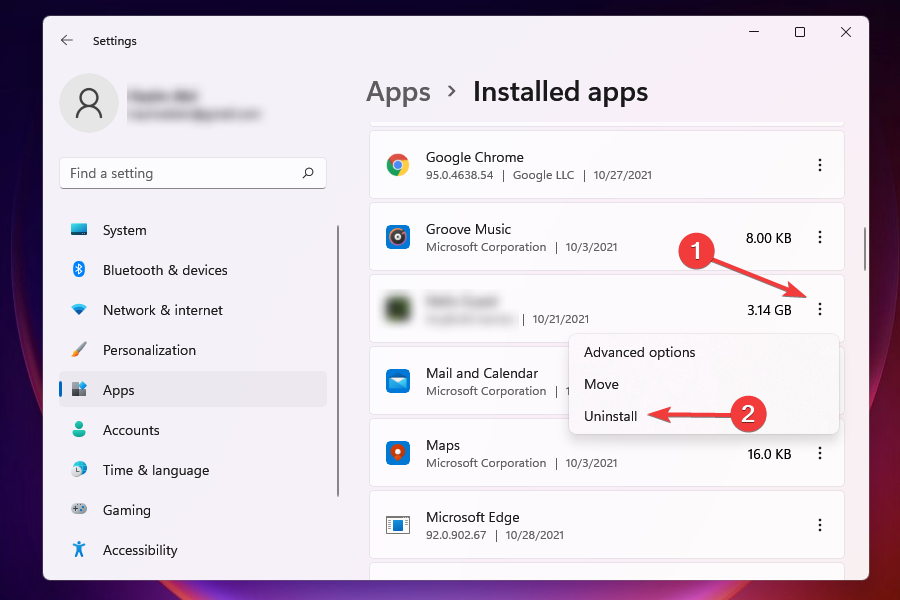
- คลิก ถอนการติดตั้ง บนพรอมต์ที่ปรากฏขึ้น
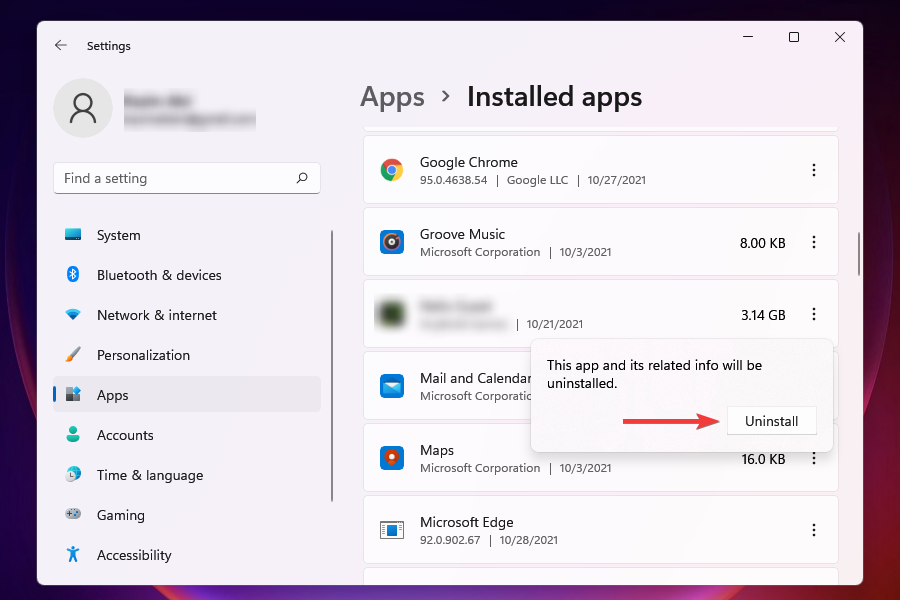
เป็นที่ทราบกันดีว่าแอพบางตัวทำให้เกิดปัญหากับการทำงานและในขณะที่เปลี่ยนการตั้งค่ากราฟิกของ Age of Empires 4 สิ่งเหล่านี้อาจเป็นโปรแกรมป้องกันไวรัสของ บริษัท อื่นหรือแอปอื่นที่คล้ายคลึงกัน
วิธีง่ายๆ ในการระบุแอปที่ก่อให้เกิดปัญหาคือการจดจำเมื่อคุณพบข้อผิดพลาดครั้งแรก และสร้างรายการแอปที่ติดตั้งในช่วงเวลาเดียวกัน
เมื่อคุณมีรายการพร้อมแล้ว ให้ถอนการติดตั้งทีละรายการและตรวจสอบว่าปัญหาได้รับการแก้ไขหรือไม่ และคุณสามารถเปลี่ยนการตั้งค่ากราฟิกได้
เมื่อคุณค้นพบและ ถอนการติดตั้งแอพ ที่อยู่เบื้องหลังปัญหา ให้ติดตั้งโปรแกรมอื่นๆ ที่นำออกไปก่อนหน้านี้อีกครั้ง
ทั้งหมดนี้คือวิธีแก้ไขสิ่งที่ขัดขวางไม่ให้คุณเปลี่ยนการตั้งค่ากราฟิกใน Age of Empires 4 และเมื่อปัญหาได้รับการแก้ไข คุณสามารถเลือกความละเอียดที่ต้องการและการตั้งค่าอื่นๆ เพื่อประสบการณ์การเล่นเกมที่ดีที่สุด
บอกเราเกี่ยวกับประสบการณ์การเล่นเกมของคุณและวิธีแก้ไขที่ได้ผลสำหรับคุณในส่วนความคิดเห็นด้านล่าง
 ยังคงมีปัญหา?แก้ไขด้วยเครื่องมือนี้:
ยังคงมีปัญหา?แก้ไขด้วยเครื่องมือนี้:
- ดาวน์โหลดเครื่องมือซ่อมแซมพีซีนี้ ได้รับการจัดอันดับยอดเยี่ยมใน TrustPilot.com (การดาวน์โหลดเริ่มต้นในหน้านี้)
- คลิก เริ่มสแกน เพื่อค้นหาปัญหาของ Windows ที่อาจทำให้เกิดปัญหากับพีซี
- คลิก ซ่อมทั้งหมด เพื่อแก้ไขปัญหาเกี่ยวกับเทคโนโลยีที่จดสิทธิบัตร (ส่วนลดพิเศษสำหรับผู้อ่านของเรา)
Restoro ถูกดาวน์โหลดโดย 0 ผู้อ่านในเดือนนี้